Причины сбоя USB-устройства при запросе дескриптора и решения проблемы
Чаще всего ошибка возникает при подключении флешки, внешнего жестого диска и сходной USB-периферии. Опознать и устранить причину неполадки поможет информация, представленная в данной статье.
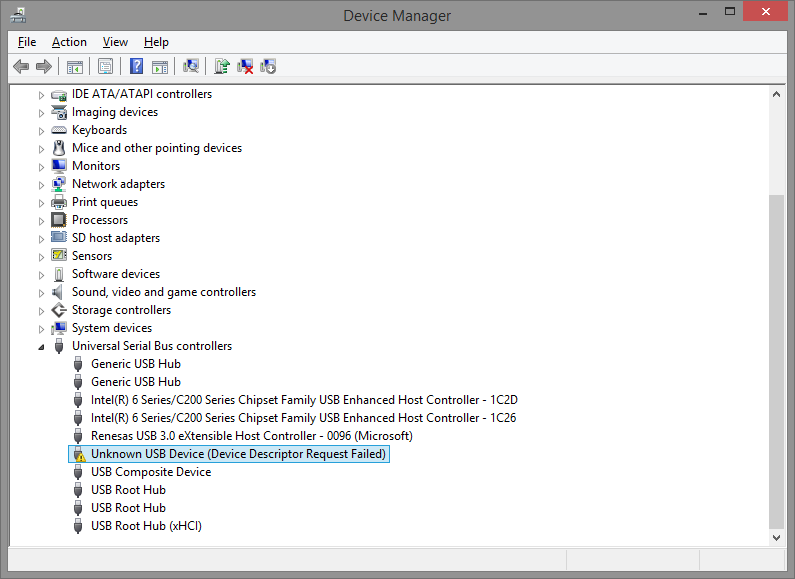
Сбой запроса дескриптора USB устройства
Нередко сбой сопровождается уведомлением «Код 43». Это свидетельствует о том, что оборудование не работает. Вся загвоздка в архитектуре USB. Данный протокол — один из самых универсальных на рынке. Это обусловлено наличием развернутой иерархии — набором дескрипторов.Их всего 4, и если один глючит, то передача данных через порт становится невозможной. Упрощенно дескрипторы можно назвать описанием основных параметров устройства, к примеру, потребности в силе тока или пропускной способности канала. Без таких идентификаторов windows не «разберется», что делать для «общения» с оборудованием.
Что это за ошибка
Уведомление «Сбой устройства дескриптора устройства» всплывает в том случае, если подключенная к ПК периферия не определяется операционной системой (ОС). Поэтому нужно убедиться в следующем:
- коннектор устройства плотно вставлен в разъем;
- устройство исправно — (проверяется при подключении к другому компьютеру, при этом не должно возникать проблем с подсоединением).
Причины сбоя запроса дескриптора USB устройства
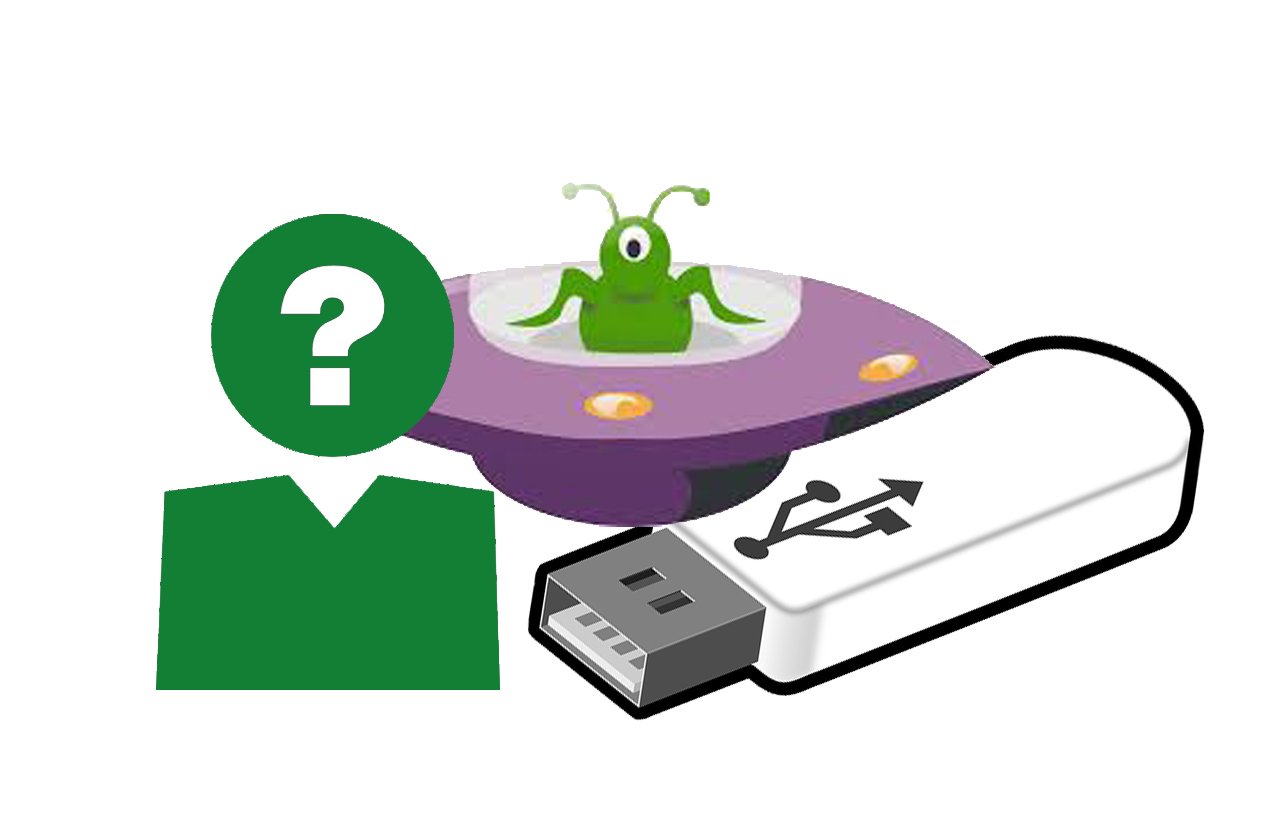
Выделяют 2 категории возможных причин неполадки:
- Технические. Выход из строя оборудования или его определенной части. Сбой дескриптора устройства редко происходит из-за технических неполадок.
- Программные. Заключаются в том, что ОС не может «понять», почему подключенная периферия не определяется. С точки зрения системы она является неопознанным прибором, который нельзя использовать.
Технические проблемы
Они делают невозможным нормальную передачу данных с устройства на ПК. Это значит, что какой-то контакт отошел, и на USB-порт поступает только часть дескрипторов. Обычно возникновению таких сбоев предшествуют механические повреждения компьютера или периферии. К примеру, ноутбук упал с кровати, на флешку наступили.
Вирусы/вредоносное ПО
Зачастую вредоносное ПО не вызывает эту проблему по следующим причинам:
- невозможность использования USB-устройства выгодно злоумышленникам;
- сообщение об ошибке создается ОС, т.к. трудно намеренно вызвать такое уведомление при фактической исправности ПК и подключаемого устройства.
Проблемы в ОС (драйвера и т.д.)
Самая распространенная причина. Она возникает как напрямую с драйвером, так и опосредованно — в результате некорректных настроек ОС. Также для портов USB 3.0 (внутри они окрашены в синий цвет) типичным является:
- отсутствие установленных драйверов;
- замена на универсальные драйвера windows.
Способы устранения проблемы
Ниже представлены пути решения возникшей неполадки: от самых простых и эффективных к более редким и сложным.

Проверка оборудования
Желательно убедиться в следующем:
- конкретный USB-порт исправен. Для этого в него вставляют прибор, который нормально работает при подключении к другому порту;
- коннектор устройства не имеет физических повреждений — внутри него не должно быть изогнутых или окисленных частей;
- при подключении к портам, размещенных на фронтальной стороне корпуса настольного компьютера, желательно прроверить их исправность (при сборке они по отдельности подключаются к материнской плате).
Состояние ОС и драйверов
Устранение проблемы подключения начинают с выполнения таких действий:
- Зажать комбинацию клавиш Win+R, ввести команду devmgmt.msc, которая запускается нажатием на Enter. После этого откроется «Диспетчер устройств».
- Кликнуть на строчку «Контроллеры USB». Появится список устройств. Если напротив какого-то из них отображается желтый восклицательный знак — нужно выделить эту строчку.
- Кликнуть правой кнопкой мыши — «Обновить драйверы» => «Выполнить поиск драйверов …» => «Выбрать из списка уже установленных …». В списке, скорее всего, будет только одна опция. Нужно выбрать ее и нажать на «Далее».
- Если в пункте 2 все раскрытые строчки не имеют цветных обозначений, нужно произвести действия из пункта 3 для всех таких устройств: «Generic USB Hub», «Корневой USB-концентратор», «Составное USB устройство».
- Перезагрузить ОС.
Альтернативный путь — очистка всех устройств в блоке «Контроллеры USB» с последующей перезагрузкой. Для этого в «Свойствах» устройства нужно кликнуть «Удалить» и подтвердить операцию. При следующем запуске ОС сама установит недостающие драйвера.

Еще виновником могут быть неустановленные драйвера на чипсеты. В окне «Диспетчер устройств» вообще не должно быть строчек с желтыми или красными иконками. К примеру, если нормально отображаются какие-то из следующих устройств: Intel Chipset Driver, Intel Management Engine Interface, ACPI Driver, то беспокоиться не стоит, в противном случае нужно найти все недостающие драйвера на неопознанном оборудовании. Для этого нужно произвести следующие манипуляции:
- В «Свойствах» неопределенного прибора перейти во вкладку «Сведения» и выбрать значение «ID оборудования».
- В блоке «Значение» отобразятся строки. В первой — нужно отыскать конструкцию, которая начинается на «VEN …» и скопировать ее с этого места до «… SUBSYS».
- Далее открывается сайт https://devicehunt.com/. На главной странице в поле «Vendor ID» вводится 4 символа, идущие в ранее скопированной конструкции после VEN, а в «Device ID» — 4 символа после DEV. После чего нажать на иконку поиска, и сайт выдаст информацию о неизвестном приборе — производителе и точном обозначении модели.
- В сети драйверов найти этот прибор, скачать и инсталлировать его. Итог — в «Диспетчере устройств» не будет неизвестного оборудования.
Также можно стереть всю информацию в ОС о ранее подключенных USB-устройствах. Для этого нужно сделать следующее:
- Запустить «Командную строку» от имени администратора. В Windows 7 — «Пуск» => «Все программы» => «Стандартные». Найти строчку «Командная строка» — кликнуть по ней правой кнопкой мышки и выбрать опцию «Запуск от имени …». В Windows 8 и более поздних вводится соответствующий запрос в системном поиске, и, на появившемся результате поиска, кликнув правой кнопкой мыши, выбрать строку «Запустить от …».
- Скопировать в черное окно команду set devmgr_show_nonpresent_devices=1, нажать на Enter. Проделать то же самое с командой start devmgmt.msc.
- В верхнем углу окна «Диспетчер устройств» перейти в меню «Вид» и активировать опцию «Показать скрытые устройства».
- Раскрыть список «Контроллеры USB». Удалить все устройства с полупрозрачным шрифтом. Потом удалить все строчки в «Корневой USB-концентратор».
- Перезагрузить систему.

Сбой запроса дескриптора USB устройства Windows 10 может появляться только при подключении к порту USB 3.0. Это типичная ситуация, так как современная версия интерфейса требует установки специальных драйверов. Для ноутбуков их можно найти на сайте компании-производителя на страничке модели. Для настольных компьютеров — нужно узнать модель материнской платы и найти драйвер на сайте производителя.
Проверка на наличие энергопотребления и сброс статического напряжения
ОС может ограничивать подачу напряжения на usb-порт. Данная возможность существует для экономии заряда батарей в ноутбуках. Чтобы проверить статус этой опции, нужно сделать так:
- В «Диспетчере устройств» в блоке «Контроллеры USB» нужно кликнуть правой кнопкой мышки на одной из строчек и нажать в выпадающем меню на «Свойства». Далее перейти во вкладку «Управление».
- Нужно найти строчку «Разрешить отключение …» и отключить эту опцию — снять с нее флажок. Сохранить изменения, нажав на «ОК».
- Предыдущий пункт нужно выполнить на всех устройствах: «Generic USB Hub», «Корневой USB-концентратор», «Составное USB- устройство».
Чтобы сбросить статический ток, действуют по такому алгоритму:
- Извлекают из USB-разъемов все подключенные устройства. Выключают ПК через меню «пуск», выбрав пункт «Завершение работы». Отсоединяют его от розетки. Если в ноутбуке демонтируется батарея — ее нужно снять.
- Зажмают кнопку включения ПК на 10 секунд.
- Включают все заново.
Не помогло, что дальше
Значит, данный случай уникален. Шанс исправить возникшую проблему минимален.
Сброс настроек БИОСа к заводским
Владельцам настольных компьютеров проще всего снять боковую крышку с корпуса, найти на материнской плате батарейку и вытянуть ее на пару минут. Это делается при полностью выключенной аппаратуре.
Также все можно сделать программно. Для этого выполняются такие действия:
- нужно зайти в БИОС;
- активировать опцию «Load Defaults BIOS»(«Load BIOS Setup Defaults», «Load Safe-Fail Defaults») — надпись может отличаться.
Переустановка операционной системы
Случается, что пиратские сборки ОС содержат внутренние ошибки, которые вызывают проблему с дескриптором устройства. Тогда проще всего установить другую версию Windows. Владельцам лицензий также можно попробовать сделать переустановку, но это не гарантирует устранение сбоя.
Заключение
- Сбой запроса дескриптора USB устройства означает, что USB-прибор не может передать ОС всю необходимую информацию для полной активации.
- Неправильная конфигурация ОС — самая распространенная причина сбоя. Чтобы исправить ее, эффективнее всего проверить драйвера и настройки контроллеров USB.